Word2007を使用しております。
段落番号を入れ子にし、下記のような文書を作成する場合、どのようにしたらよろしいのでしょうか。
段落番号1の入れ子「1.1 ...」を入れ、その後、「段落番号1の説明文続き」を挿入したいのですが、この時、そのままEnterキーを押してしまうと、次の段落番号(この例の場合1.3)が入力されてしまい、それをBack Spaceで削除し、「段落番号1の説明分続き」を入力しています。
「段落番号1の説明分続き」の入力を終え、Back Spaceで一番左端に戻り、再度、段落番号をクリックすると「1.」となり、本来私が行いたい、次の段落番号2へとうまく橋渡しが出来ず、困っております。
このような文書を作成する場合は、どのように作成したらよろしいのでしょうか。
-----------文書例-----------
(アンダーバー「_」は、本来空白です)
1._段落番号1 (Shift + Enter)
___段落番号1の説明文 (Enter + インデントを増やす)
___1.1_段落番号1.1 (Shift + Enter)
________1.1 の説明 (Enter)
___1.2_段落番号1.2
________1.2の説明 (Enter + Back Space)
___段落番号1の説明文の続き
2. 段落番号2
___段落番号2の説明文
-----------文書例-----------
No.1
- 回答日時:
おはようございます
手元にWord2007がないので詳しい手順は紹介できないのですが、スタイルの設定で「次の段落のスタイル」を探してください。このスタイルががEnterを押したときに適用されます。
ここへ「段落番号2」と設定してみてください。
ご回答ありがとうございます。
また、返信が遅くなり申し訳ございません。
今回、ご教授頂いた方法ですと、段落番号1の続きの説明文のみスタイル変更を実施しないといけないことになりませんでしょうか。
その行だけ、スタイル変更するのは、私個人の気持ちの問題ですが、避けたい思いです。
できるだけ、スタイルを統一したいというのもあり、スタイルの設定数は可能な限り、減らしたいと考えています。
設定数を増やしてしまうと、後々、どのスタイルを適用したらいいのか、小生の頭では記憶していられないので。
しかし、回答ありがとうございました。
No.2
- 回答日時:
書式は段落ごとに設定されますので、段落内改行以外の操作は同じ段落内とならないので、いったん別の段落書式になると、基本的に自動的なアウトライン書式を継続して設定することはできません。
実戦的には、Shift+改行で段落内改行をし、通常の改行でそのアウトライン書式を引き継がせ、必要に応じてShift+Alt+→あるいは←でレベルの上げ下げを行います。
今回のケースでは、1.2の説明の後でEnterして、Shift+Alt+←で(またはもう一度Enterして)レベル上げして「2. 」の段落番号だけを入れておき、この状態で1.2の説明の後に通常に文章を入力し、Enter後にShift+Alt+←でレベル上げしてBackSpaceでインデント位置を自動調節して、アウトライン書式のない段落としてそのまま文書を入力します。
この段落の後では段落書式が引き継がれないので、新しい段落では下の「2.」の段落にカーソルを移動します(このようなケースでは最初に1._段落番号1 を何度か改行して段落番号を適当数挿入しておくと編集が簡単にできます)。
ご回答ありがとうございます。
出張で、少々家を離れており、返信遅くなり申し訳ありませんでした。
実は、私もこの方法を使用していたのですが、最初からある程度文書が決定している時は良いのですが、書きながら文書構成を考えていると、うまく行かないことがあり、今回質問させて頂きました。
No.3ベストアンサー
- 回答日時:
Word2007添付ファイルより説明いたします
「さしすせその説明」まで入力した後、「E#nter」キーを押すとレベル下げのままの状態で「1.3」となりますので「BackSpace」キーを2回押してレベルの解除をし、「あいうえおの説明文の続きを入力」の部分で入力していきます
入力し終わったら次に「Enter」キーを押して段落2となる「たちつてと」を入力し、入力し終わったらその行の最初の部分にカーソルを移動させて「アウトライン」の「1 1.1 1.1.1」を選択します
「たちつてと」の段落番号が「1.1」となり同時に「オートコレクトのオプション」アイコンが出てきますが、そのまま「Shift」+「Tab」で1レベル下げ、段落番号が「1」となったら「オートコレクトのオプション」アイコンをクリックして「自動的に番号を振る」をクリックしますと段落番号が振りなおされ段落2となります
一応添付ファイルを付けましたがこんな感じでいいのかな?
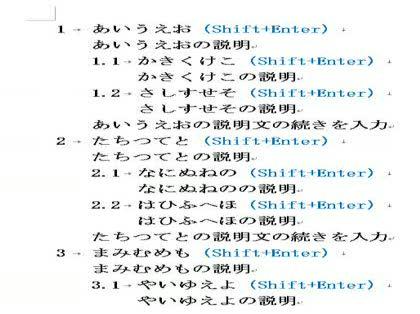
回答ありがとうございます。
返信遅くなり、申し訳ありません。
まさに、私が求めていたものです。
ありがとうございました。
大変勉強になりました。
お探しのQ&Aが見つからない時は、教えて!gooで質問しましょう!
似たような質問が見つかりました
- Word(ワード) ワードで、英文の段落を自動で付ける方法 2 2023/02/09 15:05
- ヤフオク! ヤフオク!の仕様が変更になり、落札者の電話番号が表示されません。 発送時に電話番号が必要なため、 落 3 2022/10/10 22:34
- Word(ワード) ワード 段落番号がアイウになってしまう 1 2022/07/14 19:27
- Word(ワード) ワードの段落について 下のように文章に番号をつけて箇条書きにしたいです。新しい番号書式の定義を触って 1 2023/04/16 16:32
- 車検・修理・メンテナンス 車の希望ナンバーのひらがな部分について 5 2022/05/31 09:56
- X(旧Twitter) 何年も前のアカウントを開示請求 誹謗中傷 1 2023/05/03 15:54
- クレジットカード クレジットカードの暗証番号について質問です。 お店では普段ほとんど使わないクレジットカード(dカード 3 2023/01/05 15:58
- その他(スマートフォン・携帯電話・VR) スマホ決裁について 6 2022/03/26 06:08
- カスタマイズ(車) いわゆる「テレビキャンセラー」について・・・・・ 7 2022/11/01 20:57
- ヤフオク! ヤフオク 2 2023/04/28 22:30
関連するカテゴリからQ&Aを探す
おすすめ情報
デイリーランキングこのカテゴリの人気デイリーQ&Aランキング
-
表内、縦位置の中央揃えがど~...
-
wordで変なスペースがあいてし...
-
テプラ(SR510)で一行の文字サ...
-
ワードで2万字って何枚くらい...
-
ギリシャ数字(ローマ数字?)...
-
第一章→第一節・・・その次は?
-
Wordで勝手に段落が下がってし...
-
テプラプロで。
-
ワードの文字サイズが勝手に変わる
-
WORDで段落番号の振りなおしが...
-
ワードの段落番号のうち、任意...
-
貼り付けをすると消える
-
Word 改ページをすると、テキス...
-
wordのテキストボックスが変!
-
「」(かぎかっこ)は、段落と...
-
WORD2013の縦書き2段組みで段...
-
wordの段落番号の色が勝手に変...
-
現代文の「日本人の美意識」に...
-
ワードの段落番号について
-
word で行頭文字を2文字以上に...
マンスリーランキングこのカテゴリの人気マンスリーQ&Aランキング
-
表内、縦位置の中央揃えがど~...
-
テプラ(SR510)で一行の文字サ...
-
wordで変なスペースがあいてし...
-
ギリシャ数字(ローマ数字?)...
-
ワードで2万字って何枚くらい...
-
第一章→第一節・・・その次は?
-
テプラプロで。
-
Wordで勝手に段落が下がってし...
-
「」(かぎかっこ)は、段落と...
-
ワードの文字サイズが勝手に変わる
-
WORDで段落番号の振りなおしが...
-
Word 改ページをすると、テキス...
-
WORD2013の縦書き2段組みで段...
-
ある行にカーソルを置くと表示...
-
ワードで段落番号の下にも下線...
-
wordの段落番号の色が勝手に変...
-
ワードで表に斜め線に文字入力
-
Word 段落番号の1の前だけに文...
-
ワードの段落番号のうち、任意...
-
Word2007 で透かしを挿入したら...
おすすめ情報
